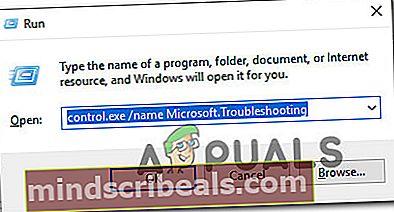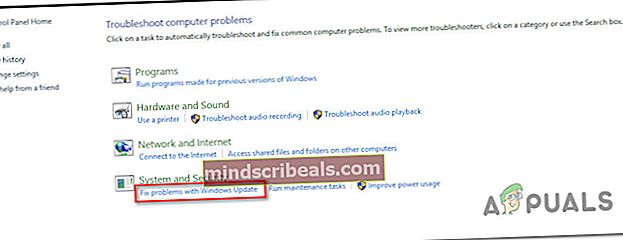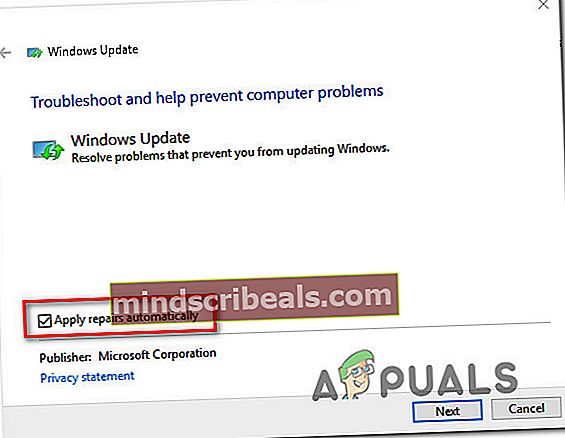Ako opraviť kód chyby Windows Update 800F0A13?
Niektorí používatelia systému Windows nie sú schopní inštalovať určité aktualizácie bežným spôsobom. Chybový kód, ktorý sa zobrazí po zlyhaní aktualizácie, je 800F0A13.Zatiaľ čo sa niektorí používatelia stretávajú s týmto problémom pri niekoľkých rôznych aktualizáciách, iní tvrdia, že chybový kód sa zobrazuje iba pri jednej aktualizácii (zvyšok je nainštalovaný nejaký čas). Tento problém je oveľa bežnejší v systéme Windows 7, ale vyskytujú sa v ňom aj určité prípady v systéme Windows 8.1.

Čo spôsobuje chybu Windows Update 800F0A13?
Preskúmali sme tento konkrétny problém preskúmaním rôznych správ používateľov a testovaním rôznych stratégií opráv, ktoré odporúčali iní používatelia, ktorým sa už podarilo problém vyriešiť. Ako sa ukázalo, túto chybovú správu spustí niekoľko rôznych scenárov. Tu je užší zoznam vinníkov, ktorí môžu spôsobiť tento problém:
- Všeobecná závada WU - Ako sa ukazuje, vo väčšine prípadov sa tento problém vyskytne v dôsledku genetickej poruchy, ktorú už zdokumentoval Microsoft. Ak je tento scenár použiteľný, mali by ste byť schopní vyriešiť problém jednoducho spustením nástroja na riešenie problémov so službou Windows Update a vykonaním odporúčanej opravy.
- Poškodenie systémových súborov - Po preskúmaní niekoľkých správ používateľov je možné, že problém je spôsobený určitým typom poškodenia systémových súborov, ktoré ovplyvňuje súčasť Windows Update. Ak je tento scenár použiteľný, môžete problém vyriešiť spustením série pomocných programov schopných opraviť poškodené komponenty operačného systému (DISM a SFC).
- AV interferencia tretích strán - Ak používate bezpečnostnú sadu tretej strany, je pravdepodobné, že používate príliš ochrannú sadu, ktorá narúša spojenie medzi WU a vašim OS. V takom prípade by ste mali byť schopní vyriešiť tento problém zakázaním rušenia tretích strán (buď vypnutím ochrany v reálnom čase, alebo odinštalovaním AV balíka tretích strán).
- Nesúlad pri spustení - Za určitých podmienok sa tento konkrétny chybový kód môže vyskytnúť v prípadoch, keď dôjde k poškodeniu niektorých položiek pri spustení, procesov jadra alebo procesov na pozadí patriacich k vášmu OS. Pretože ich nie je možné tradične opraviť, je potrebné problém vyriešiť spustením opravy.
Ak sa momentálne stretávate s tým istým 800F0A13chyba a hľadáte opravu, tento článok vám poskytne niekoľko rôznych príručiek na riešenie problémov. Nižšie nájdete zbierku metód, ktoré úspešne použili iní používatelia v podobnej situácii, aby sa dostali na koniec problému.
Ak chcete zostať čo najefektívnejší, odporúčame vám postupovať podľa pokynov uvedených nižšie v rovnakom poradí, v akom sme ich usporiadali (podľa náročnosti a efektívnosti). Nakoniec by ste mali naraziť na opravu, ktorá problém vyrieši bez ohľadu na vinníka, ktorý problém spôsobuje.
Poďme začať!
Metóda 1: Spustenie nástroja na riešenie problémov so službou Windows Update
Aj keď sa táto chyba vyskytne vo viacerých scenároch, vo väčšine prípadov sa problém vyskytne, pretože nejakým spôsobom je ovplyvnená WU (Windows Update). Z tohto dôvodu by ste mali vyskúšať, či je vaša inštalácia systému Windows schopná automaticky vyriešiť problém, skôr ako vyskúšate niektorú z manuálnych opráv.
V prípade, že sa problém vyskytuje z dôvodu nekonzistencie, ktorú už spoločnosť Microsoft rieši, mal by byť nástroj na riešenie problémov s aktualizáciou Windows Update schopný vyriešiť problém automaticky, ak je tento scenár pokrytý. Niekoľko používateľov systému Windows, ktorí tiež bojovali s týmto chybovým kódom, uviedli, že problém bol úplne vyriešený po spustení tohto nástroja na riešenie problémov a uplatnení odporúčanej stratégie opravy.
Ak si nie ste istí, ako spustiť Poradcu pri riešení problémov so službou Windows Update v počítači so systémom Windows 7 / Windows 8.1, postupujte podľa pokynov uvedených nižšie:
- Otvorte a Bež dialógové okno stlačením Kláves Windows + R.Ďalej zadajte „control.exe / názov Microsoft.Riešenie problémov‘A stlačte Zadajte otvoriť Riešenie problémov karta klasického rozhrania ovládacieho panela.
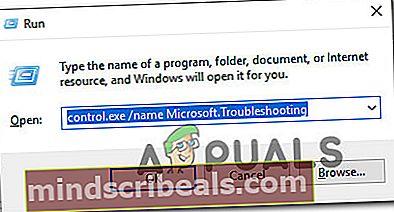
Poznámka: Ak sa zobrazí výzva UAC (Kontrola používateľských účtov) výzva, klikni Áno udeľovať oprávnenia správcu.
- Akonáhle ste vo vnútri Riešenie problémov presuňte sa do pravej časti obrazovky a kliknite na Riešenie problémov so službou Windows Update (pod Systém a bezpečnosť).
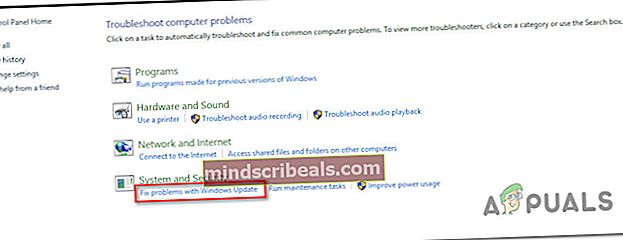
- Na úvodnej obrazovke aktualizácie systému Windows kliknite na Pokročilé, potom začiarknite políčko spojené s Vykonajte opravu automaticky pred kliknutím Ďalšie. To zaisťuje, že oprava sa automaticky použije, ak sa nájde životaschopná oprava.
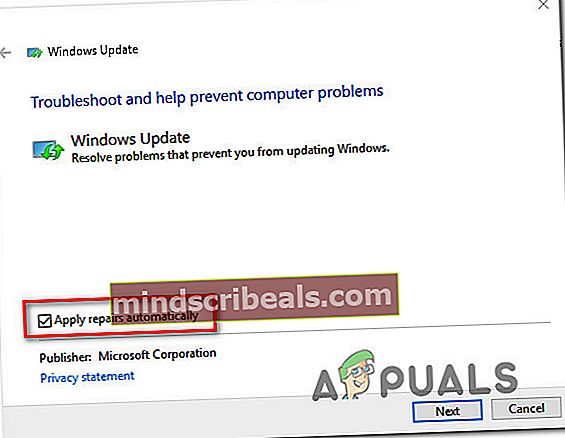
- Počkajte na dokončenie analýzy. Tento postup určí, či je vo vašom konkrétnom scenári použiteľná niektorá zo stratégií opráv zahrnutých do nástroja na riešenie problémov so službou Windows Update.

- Ak je identifikovaná životaschopná stratégia opráv, zobrazí sa iné okno, kde budete mať možnosť kliknúť Použite túto opravu. Ďalej vykonajte opravu podľa pokynov na obrazovke. Nezabúdajte však, že v závislosti od odporúčanej opravy budete možno musieť vykonať sériu ďalších pokynov.

- Po úspešnom použití odporúčanej opravy reštartujte počítač a po dokončení nasledujúcej postupnosti spustenia skontrolujte, či je problém vyriešený.
Ak sa stále stretávate s 800F0A13Ak sa pokúsite nainštalovať jednu alebo viac aktualizácií systému Windows, prejdite na nasledujúcu metódu.
Metóda 2: Spustenie skenovania DISM a SFC
Ak nástroj na riešenie problémov s aktualizáciou Windows Update nebol efektívny pri automatickom riešení problému, mali by ste preskúmať scenár, v ktorom poškodenie systémových súborov zasahuje do súčasti WU a spôsobuje zlyhanie aktualizácie. 800F0A13kód chyby.
V prípade, že sa takýto scenár týka vašej situácie, najefektívnejším spôsobom riešenia problému je spustenie niekoľkých pomocných programov, ktoré dokážu opraviť logické chyby aj poškodenie systémových súborov. A nemusíte sa spoliehať ani na sady tretích strán, pretože Windows má dva zabudované pomocné programy, ktoré to umožňujú: SFC (poškodenie systémových súborov) a DISM (Deployment Image Servicing and Management).
Majte na pamäti, že SFC nahradí poškodené položky spoliehaním sa na lokálne uloženú kópiu, zatiaľ čo program DISM používa podzložku WU na stiahnutie zdravých kópií pre poškodené súbory, ktoré je potrebné vymeniť. DISM je efektívnejší pri poškodení systému, zatiaľ čo SFC je lepší pri logických chybách, preto vám odporúčame spustiť obidva programy v rýchlom slede.
Tu je rýchly sprievodca spustením SFC aj DISM na vyriešenie problému 800F0A13chyba:
- Stlačte Kláves Windows + R otvoriť a Bež dialógové okno. Potom napíšte „Cmd“ do novoobjaveného textového poľa a stlačte Ctrl + Shift + Enter otvoriť zvýšenú výzvu CMD. Keď sa zobrazí výzva UAC (Kontrola používateľských účtov) výzva, klikni Áno udeľovať oprávnenia správcu.

- Keď sa vám podarí otvoriť zvýšené okno CMD, zadajte nasledujúci príkaz a po každom riadku stlačte kláves Enter, čím spustíte skenovanie DISM:
Dism.exe / online / vyčistenie-obrazu / scanhealth Dism.exe / online / vyčistenie-obrazu / restorehealth
Poznámka: Pamätajte, že program DISM vyžaduje spoľahlivé pripojenie na internet, aby nahradil poškodené inštancie zdravými kópiami. Prvý príkaz nahradí nezrovnalosti, zatiaľ čo druhý spustí proces opravy.
- Po dokončení skenovania DISM reštartujte počítač a pokračujte podľa krokov uvedených nižšie. Aj keď nie je hlásené žiadne opravenie súboru, mali by ste pokračovať v ďalších pokynoch.
- Po dokončení nasledujúcej postupnosti spustenia znova postupujte podľa kroku 1, aby sa otvorila ďalšia zvýšená výzva CMD. Teraz ale namiesto toho zadajte nasledujúci príkaz a stlačte Zadajte na spustenie skenovania SFC:
sfc / scannow
Poznámka: Po spustení úvodnej kontroly by ste za žiadnych okolností nemali prerušiť tento proces. Týmto spôsobom vystavíte váš systém ďalším logickým chybám, ktoré by v budúcnosti mohli spôsobiť ďalšie chyby.
- Hneď ako to dokončíte, reštartujte počítač a skontrolujte, či 800F0A13chyba je vyriešená pri nasledujúcom štarte systému.
Ak sa pri pokuse o inštaláciu čakajúcej aktualizácie systému Windows stále vyskytuje rovnaký kód chyby, prejdite nadol na nasledujúcu metódu.
Metóda 3: Zakázanie rušenia tretích strán (ak je k dispozícii)
Podľa niekoľkých rôznych správ od používateľov môže tento konkrétny problém nastať aj z dôvodu nadmerne ochrannej sady AV, ktorá bráni súčasti WU v komunikácii so serverom Microsoft, aby stiahli aktualizáciu.
Niekoľko balíkov tretích strán je odhlásených z dôvodu spôsobenia tohto problému, ale najčastejším vinníkom je Avast. Spoločnosti McAfee Sophos a Comodo sa tiež označujú ako bezpečnostné balíčky, ktoré by mohli spôsobovať tento problém.
Ak používate bezpečnostný skener, o ktorom máte podozrenie, že je zaň zodpovedný 800F0A13 chyba, mali by ste byť schopní vyriešiť problém buď vypnutím ochrany v reálnom čase, alebo odinštalovaním bezpečnostného balíka tretej strany, ktorý je zodpovedný za rušenie.
Najprv by ste mali zakázať ochranu v reálnom čase a skontrolovať, či problém stále pretrváva. Tento postup sa samozrejme bude líšiť v závislosti od bezpečnostného klienta, ktorého používate. Ale s prevažnou väčšinou AV balíkov tretích strán to môžete urobiť priamo z ikony na hlavnom paneli. Jednoducho kliknite pravým tlačidlom myši na ikonu zabezpečenia a vyhľadajte možnosť, ktorá zakáže ochranu v reálnom čase.

Keď sa vám podarí deaktivovať ochranu v reálnom čase, skúste znova vykonať aktualizáciu a skontrolujte, či je problém teraz vyriešený.
Ak sa chyba 800F0A13 stále vyskytuje, mali by ste AV úplne odinštalovať a odstrániť všetky zvyšné súbory, ktoré budú aj naďalej presadzovať rovnaké bezpečnostné pravidlá. Ak sa rozhodnete urobiť, postupujte podľa krokov uvedených v tomto článku (tu). Ukáže vám, ako odinštalovať bezpečnostný program bez toho, aby ste za sebou zanechali zvyšky súborov, ktoré stále spôsobia rovnaký problém.
Ak táto metóda nie je použiteľná alebo ste už potvrdili, že problém nespôsobuje vaša externá sada AV, prejdite na poslednú metódu uvedenú nižšie.
Metóda 4: Vykonanie opravy pri spustení
Ak vám žiadna z vyššie uvedených metód neumožnila vyriešiť tento problém, je pravdepodobné, že máte do činenia s určitým typom korupcie, ktorú nemožno vyriešiť konvenčným spôsobom. V takýchto situáciách je najlepšou možnou opravou, ktorá nespôsobí stratu údajov, vykonanie opravy pri spustení.
Tento postup opraví všetky súbory, ktoré sú kritické pre proces spustenia systému Windows, vrátane údajov o zavedení, procesov jadra a procesov natívneho pozadia. Nezabudnite však, že na vykonanie opravy pri štarte budete potrebovať buď inštalačné médium Windows, alebo disk na obnovenie systému.
Ak ani jeden z nich nemáte, môžete tento postup vykonať vytvorením média na opravu pri spustení. Ak ste odhodlaní začať postupovať podľa tohto postupu, postupujte podľa podrobných pokynov (tu).